- Създаването на m3u плейлисти не е трудно и това е най-добрият начин да предавате всичките си аудио и видео файлове на много устройства.
- VLC медийният плейър е един от най-достъпните инструменти, които можете да използвате за поточно предаване на съдържанието на вашите плейлисти.
- Ако сте фен на този медиен плейър, намерете по-интересните ни статии в нашата специална VLC раздел на сайта.
- Любопитни ли сте да изследвате повече? Вижте нашите Център за техническа дефиниция за колекция от полезни ръководства.
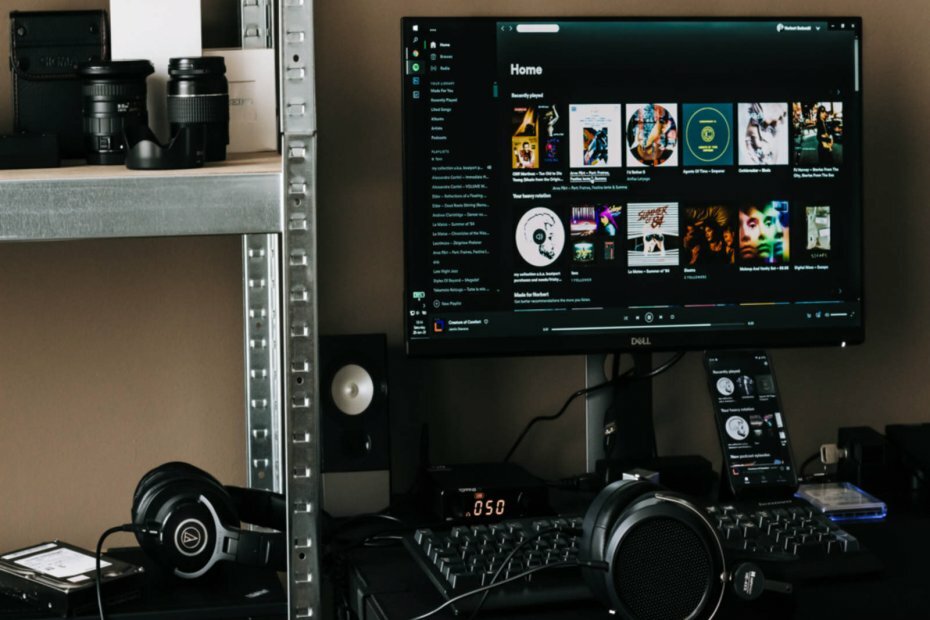
Този софтуер ще поддържа драйверите ви работещи, като по този начин ви предпазва от често срещани компютърни грешки и отказ на хардуер. Проверете всичките си драйвери сега в 3 лесни стъпки:
- Изтеглете DriverFix (проверен файл за изтегляне).
- Щракнете Започни сканиране за да намерите всички проблемни драйвери.
- Щракнете Актуализиране на драйвери за да получите нови версии и да избегнете неизправности в системата.
- DriverFix е изтеглен от 0 читатели този месец.
M3u (разширение на файл.m3u) е файлов формат, който съхранява списък с аудио файлове и / или видео файлове или само URL адреса на действителното аудио / видео съдържание.
Този файлов формат първоначално е създаден за плейлисти в софтуера Winamp (или подобен), но с времето дойде да се поддържа от повечето мултимедийни плейъри, като VLC, Windows Media Player, Kodi, iTunes или KMPlayer.
Плейлистите M3U могат да се възпроизвеждат от широк набор от софтуерни инструменти, така че поточното им предаване на по-късна дата не означава използването на същото приложение, което е създало плейлиста.
В тази статия ще проучим как да създаваме и използваме .m3u плейлисти не само за традиционните медийни плейъри, но също така и за IPTV или стрийминг устройства като Firestick.
Как да създавате и използвате плейлисти M3U
1. Как да създам списък за изпълнение на M3U
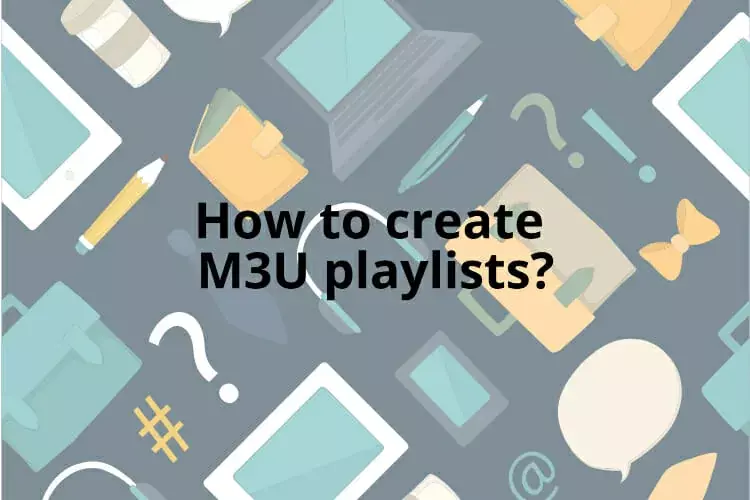
Основният метод за създаване на плейлист m3u е създаването на .txt файл на вашия компютър, който редактирате с Notepad (или предпочитания от вас текстов редактор). В този файл ще добавите един по един пътища към песни, филми, канали или видеоклипове, които искате.
Плейлистът m3u е само файл, който съдържа индексните записи за всеки отделен елемент в него, но не е истински аудио / видео файл.
Всеки път до файла трябва да съдържа двуредово описание, което сочи към онлайн източника. Синтаксисът на източника трябва да изглежда така:
#EXTINF: -1, Pro Sport 2
http://185.65.30.452:1223/Tv4243
Числото след раздела „#EXTINF“ е дължината на звука в секунди. Ако аудиото се излъчва онлайн и не е зададена дължина, ще видите -1. И URL адресът на m3u е относителният път на файла m3u.
Можете да плъзнете и пуснете аудио / видео файлове от компютъра си в плейлиста m3u и след това да го импортирате на вашето устройство, като използвате предпочитано приложение или медиен плейър, който поддържа файлов формат m3u.
По-долу ще обсъдим как да създадете m3u плейлисти в конкретни медийни плейъри.
Не сте сигурни какъв медиен плейър да използвате в Windows? Прочетете тази статия за някои полезни предложения.
2. Как да добавите m3u плейлист към VLC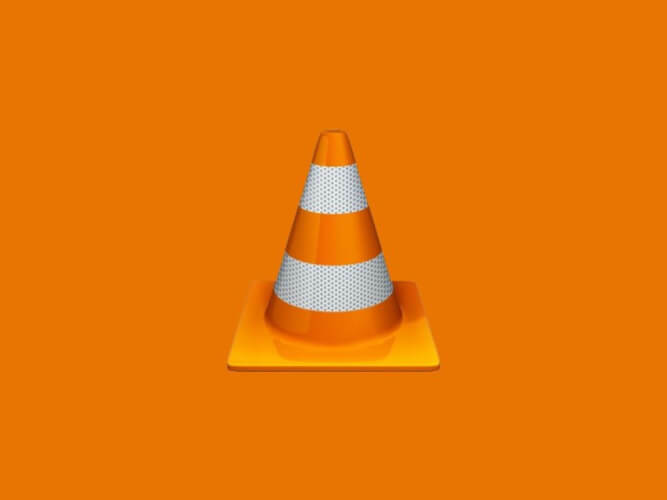
- Отворете VLC медиен плейър. Ако нямате инсталиран VLC, можете да го получите от тук.
- Щракнете върху Преглед в лентата с инструменти> Плейлист.
- Щракнете с десния бутон върху прозореца на плейлиста> Добавяне на файлове / Добавяне на папка и импортиране на аудио файлове папка от вашия компютър във VLC.
- След това изберете Media в горния десен ъгъл> Save Playlist to File> посочете изходния път> преименувайте файла и запазете типа като m3u плейлист> Save.
Можете да намерите файловия формат m3u на много телевизионни канали онлайн - не забравяйте да получите както #extinf, така и URL адреса. Също така можете да конвертирате канали в YouTube във формат m3u с помощта на конвертор (има и няколко налични онлайн).
Добавете цялата информация към вашия txt файл и след това го импортирайте във вашия VLC медиен плейър. Файловете ще се възпроизвеждат в реда, в който са били запазени в плейлиста.
Тъй като VLC е съвместим с Windows, macOS, Android или Linux, можете да използвате всяко устройство, работещо на тези системи, и да импортирате този списък.
3. Как да създам m3u плейлист за IPTV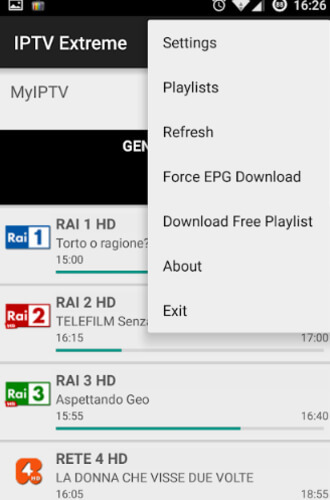
Можете да използвате горния метод, за да създадете свой собствен плейлист m3u. Като алтернатива има много източници, в които можете да намерите предварително дефинирани m3u плейлисти с телевизионни канали и предавания.
Специални плейлисти за IPTV можете да намерите на GitHub, например. Повечето плейлисти са безплатни, но понякога изтичат след известно време. Но след като синхронизирате списъка с вашето устройство, имате постоянен достъп.
След това да поток IPTV, трябва да използвате мултимедиен плейър, който поддържа типа файл M3U.
В зависимост от устройството, което използвате, има специални приложения, които можете да намерите в Apple Store или Google Store, като TV Streams, IPTV или Smart IPTV.
След като изтеглите приложението, просто добавете URL адреса към плейлиста на IPTV в приложението и гледайте любимите си предавания.
4. Как да използвам плейлиста m3u на Kodi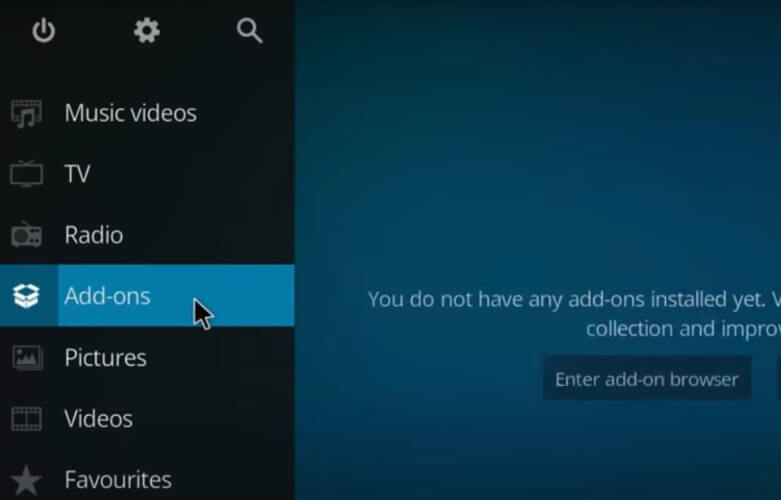
За да използвате m3u плейлисти на Коди първо трябва да инсталирате Добавяне на PVR Simple Client, което работи с вашия абонамент за IPTV, а след това трябва да имате URL адреса на плейлиста M3U, който трябва да бъде предоставен от вашия доставчик на IPTV.
- Отворете Kodi> Настройки.
- Щракнете Добавки> Инсталиране от хранилище.
- Превъртете малко надолу и изберете PVRКлиенти > Прост клиент на PVR IPTV
- Щракнете Инсталирай.
- След като инсталацията приключи, отворете Настройкиотново> Добавки> Моите добавки
- Отворете PVR клиенти>Прост клиент на PVR IPTV.
- Изберете Конфигуриране> щракнете върху опцията URL адрес на списъка за възпроизвеждане на M3U (в раздела Общи).
- Поставете URL адреса на плейлиста m3u, предложен от вашия доставчик. Освен това, ако имате XMLTV URL, можете да го вмъкнете в опцията EPG Settings.
- Щракнете върху OK изход коди.
След това отворете отново Kodi и отидете на TV> Channels. трябва да видите тук всички налични канали чрез IPTV.
5. Как да използвам плейлиста m3u на Firestick
За да използвате плейлисти m3u на Firestick, първо трябва да инсталирате приложение, което ще възпроизвежда файловете от менюто. В този пример ще използваме Perfect Player и допълнително приложение, което трябва да имате, Downloader.
- В менюто Firestick отидете на Настройки > My Fire TV.
- Щракнете върху Програмист Опции> включете опцията Приложения от неизвестни източници.
- Върнете се в менюто на Firestick и потърсете извиканото приложение Изтегляне. Инсталирайте отвореното приложение.
- Уверете се, че имате под ръка APK URL адреса до приложението Perfect Player.
- Въведете URL адреса, когато бъдете подканени.
Разрешете на приложението да инсталира файловете, щракнете върху DOne. Можете също да изтриете файла, след като инсталацията приключи.
За да импортирате плейлистите m3u, отворете Perfect Player на Firestick> отидете на Настройки> Общи> Плейлист. Тук трябва да вмъкнете URL адреса, предлаган от вашия доставчик на IPTV.
Надяваме се, че статията ви е била полезна. Ако имате някакви предложения по темата, моля, използвайте раздела за коментари по-долу.
често задавани въпроси
Плейлистът m3u е файлов формат, който съхранява списък с аудио файлове и / или видео файлове, или URL адреса на съответното аудио или видео съдържание.
Ако използвате IPTVнапример URL адресът m3u за плейлиста на канала трябва да бъде предоставен от доставчика на абонамента. Ако искате да качите свои собствени файлове, можете да намерите пълни списъци онлайн или да използвате инструмент за конвертиране на m3u формат и получаване на URL адреса.
Файлово разширение M3U8 означава файл с кодиран аудио плейлист UTF-8, а именно обикновени текстови файлове, които могат да се използват както от аудио, така и от видео плейъри, за да опишат къде се намират медийните файлове.
